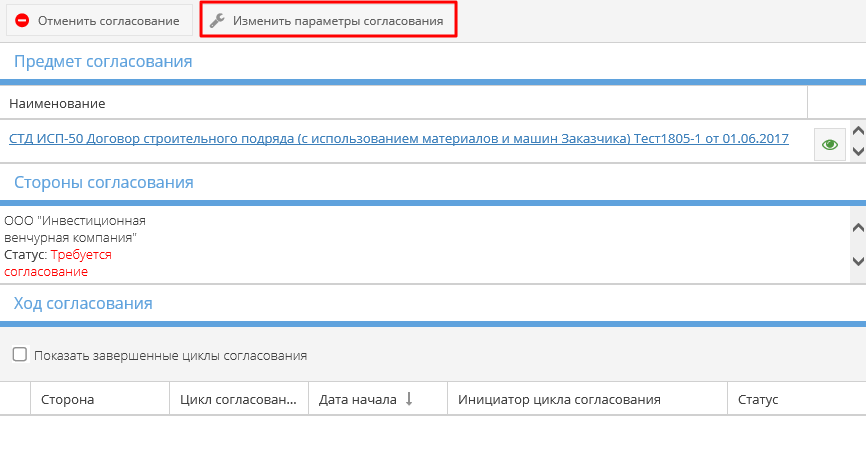Утративший силу
Текущий документ добавляется в список «Предмет согласования» по умолчанию без возможности его дальнейшего удаления.
По нажатию кнопки «Добавить все» переносятся только отображаемые документы, то есть если связанные документы какого-то из документов свернуты на дереве документов, то они в пакет согласования не попадут.
На следующем шаге система выводит список сторон, участвующих в согласовании, и принудительно без возможности отмены включает участие сторон, для которых есть правило доступа к циклу согласования «Обязательное участие организации в согласовании документов» (см. СТО МИ пользователя «Папир: Управление организацией» раздел «Правила доступа к электронным документам»). Если вторая сторона в электронном документе с типом «Договор» или «Спецификация» входит в черный список или не аккредитована, то для организации-Заказчика принудительно устанавливается участие в согласовании по правилам «Участие ответственных сотрудников организации в согласовании документов если контрагент-поставщик не аккредитован или находится в черном списке» и «Контроль аккредитации и черного списка» (см. СТО МИ пользователя «Папир: Управление организацией»).
Если для организации включено правило «Обязательное участие организации в согласовании документов», в котором объявлены наблюдатели ИЛИ участники согласования организации, то участие в согласовании данной организации является обязательным (рисунок 103).
Правила «Участие ответственных сотрудников организации в согласовании документов если контрагент-поставщик не аккредитован или находится в черном списке» и «Контроль аккредитации и черного списка» работают только для документов с типом «Договор» или «Спецификация» и организации-Заказчика, то есть если организация-Заказчик находится в черном списке, то аналогичные правила для организации-Поставщика не будут отрабатывать. Если организация второй стороны не находится в черном списке и является аккредитованной, то правила не будут отрабатывать.
Пользователю необходимо выбрать организации, для которых будет проводиться согласование и указать ответственных лиц.
При установленном чекбоксе «Уведомлять инициатора согласования об изменениях статусов согласования сторон» инициатору согласования будут приходит уведомления при изменении статусов согласования сторон (рисунок 104). Уведомление будет дублироваться на e-mail (рисунок 105).
Чекбокс «Уведомлять инициатора согласования об изменениях статусов согласования сторон» установлен по умолчанию.
Указанному ответственному лицу для стороны приходит уведомление (о работе с уведомлениями см. СТО МИ пользователя «Папир: Центр уведомлений») о необходимости запустить согласование (рисунок 106). Сообщение дублируется на e-mail (рисунок 107).
После определения параметров согласования статус документа изменится на «На согласовании», а статус выбранных сторон «Требуется согласование».
После того как электронный документ переведен в статус «На согласовании», над ним возможно только проведение непосредственно процедуры согласования или отмены согласования. Любые другие действия с электронным документом недоступны.
- «Редактор»,
- «Контролер»,
- «Представитель»,
- «Администратор»,
- «Участник согласования» при наступлении очереди согласования,
- «Наблюдатель согласования» при условии, что у пользователя есть роль «Редактор», «Представитель» или «Администратор».
Для редактирования параметров согласования необходимо нажать кнопку «Изменить параметры согласования» (рисунок 108).
Если сторона запустила согласование, то есть ее статус отличается от «Требуется согласования» (см. Определение списка участников согласования документа), то ее удаление из сторон согласования и изменение ответственного менеджера невозможно.
Если установлен чекбокс «Уведомлять инициатора согласования об изменении статусов согласования сторон», то при каждом изменении «Сторон согласования» инициатору согласования будет приходить уведомление.
Определение круга участников согласования документа осуществляется по нажатию кнопки «Запустить цикл согласования» (рисунок 110), которая доступна для пользователей с ролью «Ответственный менеджер» для данной стороны, при условии, что у пользователя также есть роль «Редактор», «Контролер», «Представитель» или «Администратор».
В открывшемся окне «Параметры цикла согласования» доступно изменение списка участников и наблюдателей организации.
Для добавления участника согласования необходимо начать ввод данных (ФИО) участника согласования. В выпадающем списке выбрать необходимого участника и нажать кнопку «Добавить в список» (рисунок 111) или кнопку Enter на клавиатуре.